Ako zmeniť pozadie v PowerPointe 2019

Naučte sa, ako jednoducho zmeniť pozadie v PowerPointe 2019, aby vaše prezentácie pôsobili pútavo a profesionálne. Získajte tipy na plnú farbu, prechod, obrázky a vzory.

Kliknite na možnosť Zobraziť makrá na príkazovom tlačidle Makrá na karte Zobraziť alebo stlačte Alt+WMV alebo Alt+F8.
Táto akcia otvorí dialógové okno Makro so všetkými názvami makier, ktoré ste definovali v zošite a vo vašom osobnom zošite makier.
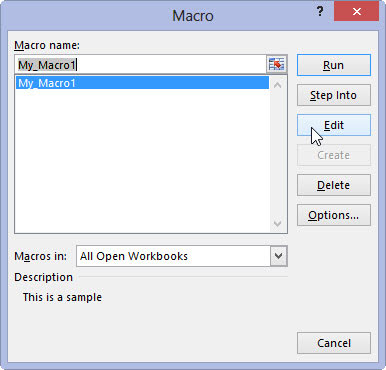
Kliknite na názov makra, ktoré chcete upraviť, v zozname Názov makra a potom kliknite na tlačidlo Upraviť.
Táto akcia otvorí editor jazyka Visual Basic s kódom pre vaše makro zobrazeným v okne Kód, pokiaľ nevyberiete názov makra uloženého v Osobnom zošite makier a tento zošit je stále skrytý.
V takom prípade Excel zobrazí dialógové okno s upozornením, ktoré vám oznámi, že nemôžete upraviť skryté makro, a upozorní vás, že musíte tento zošit odkryť. Potom musíte kliknúť na OK v dialógovom okne Výstraha, stlačením klávesu Escape zavrieť dialógové okno Makro a odkryť osobný zošit makier.
Po zobrazení riadkov kódu pre makro v okne Kód v editore jazyka Visual Basic môžete podľa potreby upraviť ktorýkoľvek z jeho príkazov. Ak chcete získať výtlačok riadkov kódu v makre predtým, ako začnete vykonávať zmeny, vyberte Súbor→Tlačiť na lište ponuky editora jazyka Visual Basic alebo stlačte Ctrl+P.
Táto akcia otvorí dialógové okno Tlač – VBAProjekt s vybratým tlačidlom voľby Aktuálny modul v sekcii Rozsah a začiarkavacím políčkom Kód v sekcii Vytlačiť, takže môžete pokračovať a kliknúť na tlačidlo OK, aby Excel vytlačil všetky príkazy v makre. .
Pri úprave príkazov makra nezabúdajte, že pomocou príkazu Upraviť → Späť (Ctrl+Z) môžete vrátiť späť akékoľvek omylom vykonané vymazanie.
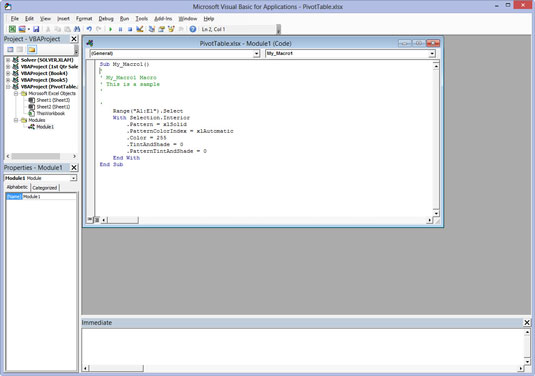
Podľa potreby upravte príkazy v okne Kód editora jazyka Visual Basic.
Po dokončení úprav makra ste pripravení vrátiť sa do tabuľky, kde môžete otestovať upravené makro a uistiť sa, že ste do makra nepridali nejaký šialený, nechcený príkaz alebo, čo je ešte horšie, neochromili ho. že už vôbec nebeží.
Podľa potreby upravte príkazy v okne Kód editora jazyka Visual Basic.
Po dokončení úprav makra ste pripravení vrátiť sa do tabuľky, kde môžete otestovať upravené makro a uistiť sa, že ste do makra nepridali nejaký šialený, nechcený príkaz alebo, čo je ešte horšie, neochromili ho. že už vôbec nebeží.
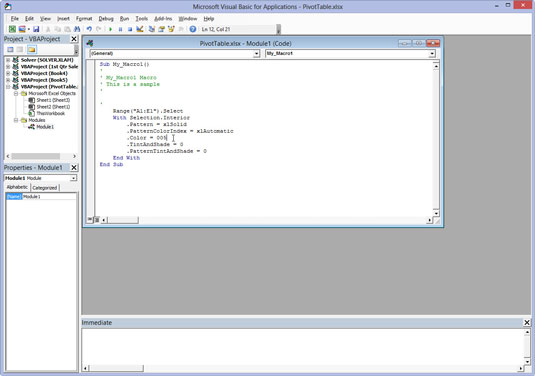
Kliknite na tlačidlo Zobraziť Microsoft Excel na začiatku štandardného panela nástrojov alebo kliknite na minimalizované tlačidlo zošita na paneli úloh systému Windows.
Vyberte vhodné alebo bezpečné miesto, na ktorom chcete otestovať upravené makro, a potom ho spustite buď stlačením klávesových skratiek, alebo stlačením kombinácie klávesov Alt+F8, kliknutím naň v zozname makra a následným kliknutím na tlačidlo Spustiť.
Ak niečo nefunguje podľa plánu alebo ak makro nefunguje vôbec, musíte sa vrátiť do editora jazyka Visual Basic a nájsť a opraviť svoje chyby. Kliknutím na príkazové tlačidlo jazyka Visual Basic na karte Vývojár na páse s nástrojmi (Alt+LV) sa vrátite do editora jazyka Visual Basic a skúste upraviť kód ešte raz.
Ak všetko funguje a funguje podľa plánu, musíte uložiť zmeny, ako je uvedené v kroku 5.
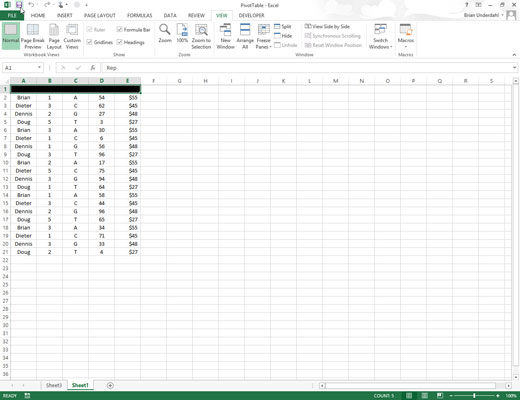
Kliknutím na tlačidlo Uložiť na paneli s nástrojmi Rýchly prístup uložíte zmeny upraveného makra, ak je uložené ako súčasť aktuálneho zošita.
Ak ste upravili globálne makro uložené ako súčasť osobného zošita makier, musíte ukončiť Excel, aby ste uložili zmeny do makra. Keď kliknete na tlačidlo Zavrieť v okne programu Excel alebo stlačíte Alt+FX alebo Alt+F4, Excel zobrazí dialógové okno s upozornením s otázkou, či chcete uložiť zmeny, ktoré ste vykonali v súbore personal.xlsb.
Kliknutím na tlačidlo Áno uložíte úpravy makier po ukončení programu Excel.
Naučte sa, ako jednoducho zmeniť pozadie v PowerPointe 2019, aby vaše prezentácie pôsobili pútavo a profesionálne. Získajte tipy na plnú farbu, prechod, obrázky a vzory.
Excel poskytuje štyri užitočné štatistické funkcie na počítanie buniek v hárku alebo zozname: COUNT, COUNTA, COUNTBLANK a COUNTIF. Pre viac informácií o Excel funkciách, pokračujte.
Objavte efektívne klávesové skratky v Exceli 2013 pre zobrazenie, ktoré vám pomôžu zlepšiť produktivitu. Všetky skratky sú začiatkom s Alt+W.
Naučte sa, ako nastaviť okraje v programe Word 2013 s naším jednoduchým sprievodcom. Tento článok obsahuje užitočné tipy a predvoľby okrajov pre váš projekt.
Excel vám poskytuje niekoľko štatistických funkcií na výpočet priemerov, režimov a mediánov. Pozrite si podrobnosti a príklady ich použitia.
Excel 2016 ponúka niekoľko efektívnych spôsobov, ako opraviť chyby vo vzorcoch. Opravy môžete vykonávať po jednom, spustiť kontrolu chýb a sledovať odkazy na bunky.
V niektorých prípadoch Outlook ukladá e-mailové správy, úlohy a plánované činnosti staršie ako šesť mesiacov do priečinka Archív – špeciálneho priečinka pre zastarané položky. Učte sa, ako efektívne archivovať vaše položky v Outlooku.
Word vám umožňuje robiť rôzne zábavné veci s tabuľkami. Učte sa o vytváraní a formátovaní tabuliek vo Worde 2019. Tabuľky sú skvelé na organizáciu informácií.
V článku sa dozviete, ako umožniť používateľovi vybrať rozsah v Excel VBA pomocou dialógového okna. Získajte praktické tipy a príklady na zlepšenie práce s rozsahom Excel VBA.
Vzorec na výpočet percentuálnej odchýlky v Exceli s funkciou ABS pre správne výsledky aj so zápornými hodnotami.






